iPhone 14 Pro: как использовать настройки камеры по максимуму
Как пользоваться всеми преимуществами камеры в iPhone 14 Pro, какие есть режимы и настройки, полезные "фишки"

iPhone 14 Pro: как пользоваться настройками камеры по максимуму?

iPhone 14 Pro предлагает очень большие возможности для фото и видеосъемки. Камера на айфонах всегда была великолепна, несмотря на то, что говорят несогласные.
Но камера серии Pro подняла уровень фотосъемки еще выше на несколько ступеней. Однако разобраться в этом может оказаться непросто.
- Особенно если вы переходите со старой модели, которая имела более простую систему камер, на серию Pro или если вы совершенно новичок в айфонах.
Итак, чтобы вы могли использовать камеру вашего iPhone 14 Pro или Pro Max в полной мере и делать наилучшие снимки, мы составили это руководство.
Камера iPhone 14 Pro: принцип работы и основные возможности
Прежде чем мы перейдем к использованию камеры, давайте взглянем на все, что она может предложить. iPhone 14 Pro и Pro Max имеют три основные камеры на задней панели:
- Основная камера на 48 МП;
- Сверхширокоугольная камера на 12 МП;
- Телеобъективная камера на 12 МП.
В серии iPhone 14 Pro Apple внесла значительные изменения в систему камер и впервые представила 48-мегапиксельную камеру с усовершенствованным четырехпиксельным сенсором. Примечательно, что iPhone 13 Pro, как и его предшественники, имел основную камеру на 12 МП.
Благодаря увеличенному в 4 раза разрешению iPhone 14 Pro может передавать четкие детали при обрезке фотографии. Это телефон не только для любителей, но и для серьезных фотографов, ведь есть ProRAW!
- Благодаря увеличенному размеру сенсора он может улавливать в 4 раза больше света, чем сенсор на 12 МП, сделанные на более ранних телефонах. Для сравнения, сенсор на 14 Pro на 65% больше, чем на 13 Pro!!!

Хотя большинство фотографий оптимизируются для съемки при слабом освещении, вы можете улучшить детализацию, снимая в режиме ProRAW с разрешением 48 Мп. В этом случае вместо привязки пикселей датчик использует каждый отдельный пиксель!
Телеобъектив
К камере также добавился телеобъектив с оптическим зумом. Благодаря четырехпиксельному сенсору вы можете получать фотографии в полном разрешении и видео в формате 4K без цифрового увеличения.
- Четырехпиксельный сенсор использует средние 12 мегапикселей для создания 2-кратного увеличения в телеобъективе в дополнение к трем фиксированным объективам системы камер.
Таким образом, это дает пользователям оптический zoom в 0,5 x, 1x, 2x и 3x. 2-кратный телеобъектив работает в портретном режиме, замедленной съемке и панорамировании, в дополнение к обычным режимам фото и видеосъемки.
Слабое освещение – не помеха!
Помимо оптического зума, в iPhone 14 Pro также есть цифровой зум до x15. Apple также значительно улучшила съемку при слабом освещении с помощью новой системы камер.
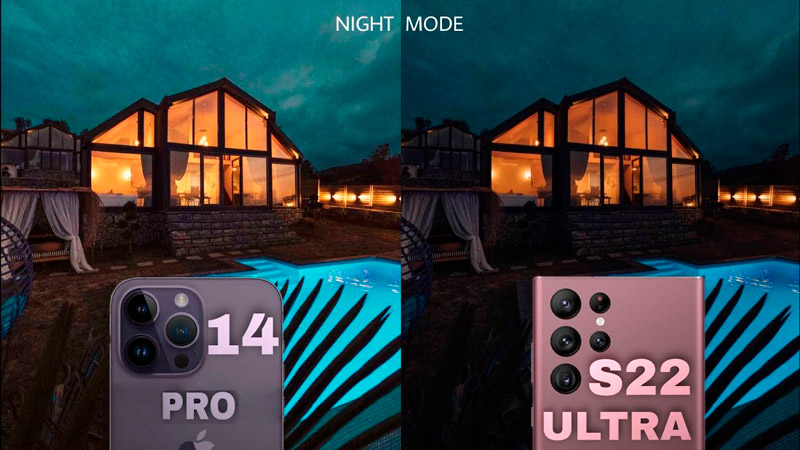
Улучшения не ограничиваются только основной камерой. iPhone 14 Pro теперь может делать снимки при низкой освещенности в 3 раза лучше с помощью сверхширокоугольной камеры и в 2 раза лучше с помощью основной камеры и телеобъектива.
Посмотрите iPhone 14 Pro на AliExpress или Яндекс.Маркете!
- Хотя во многом это связано с более крупными датчиками, которые могут улавливать больше света, здесь играют роль и другие факторы.
Мы говорим о совершенно новом Photonic Engine. Что именно это такое? Это новейший процесс создания изображений, который использует как аппаратное обеспечение моделей 14 Pro, так и программное обеспечение iOS 16.
Photonic Engine позволяет осуществлять глубокое слияние на ранних стадиях процесса обработки изображений, пока изображения еще несжатые, что позволяет получать необычайные детали, например изображения с более яркими и качественными цветами, даже при слабом освещении.
Улучшенная вспышка и новый кинематографический режим
Айфон 14 Про также оснащен улучшенной и адаптивной вспышкой True Tone. Рисунок и интенсивность девяти светодиодов регулируются таким образом, чтобы объект съемки всегда отображался при наилучшем освещении.
- Также улучшены возможности видеосвязи по сравнению с прошлым годом. Кинематографический режим теперь позволяет снимать в формате 4K HDR со скоростью 24 кадра в секунду.
В серии 13 Pro, где впервые был представлен кинематографический режим, разрешение было ограничено 1080p при 30 кадрах в секунду.
В нем также есть новый режим действия, который вы можете найти во всей серии iPhone 14. Режим действия стабилизирует снимки, когда вы снимаете в движении – будь то из движущегося автомобиля или бегом за объектом съемки.
Улучшенная фронтальная камера TrueDepth
И давайте не будем забывать о фронтальной камере TrueDepth, которая также может делать фотографии при слабом освещении в 2 раза лучше, чем раньше.
- Фотосъемка стала частью повседневной деятельности большинства людей. Находитесь ли вы в отпуске или просто фотографируете свой кофе в кофейне, вы все равно достанете свой телефон из кармана и что-то сфоткаете.
Понятно, что данный смартфон гораздо лучше всех предыдущих айфонов, и наверняка вам захочется приобрести себе новенький iPhone 14 Pro! А может, вы захотите сделать кому-то подарок…
Знакомство с основами фотографирования на iPhone 14 Pro
Хотя вы, возможно, уже знаете, как пользоваться основными функциями камеры, на всякий случай мы проведем краткое ознакомление. Если вы уже разбираетесь в камере iPhone, смело переходите к следующему разделу.
Итак, откройте собственное приложение камеры на вашем iPhone. Если вы не сохранили настройки, оно всегда будет открываться в режиме “Фото” при просмотре.
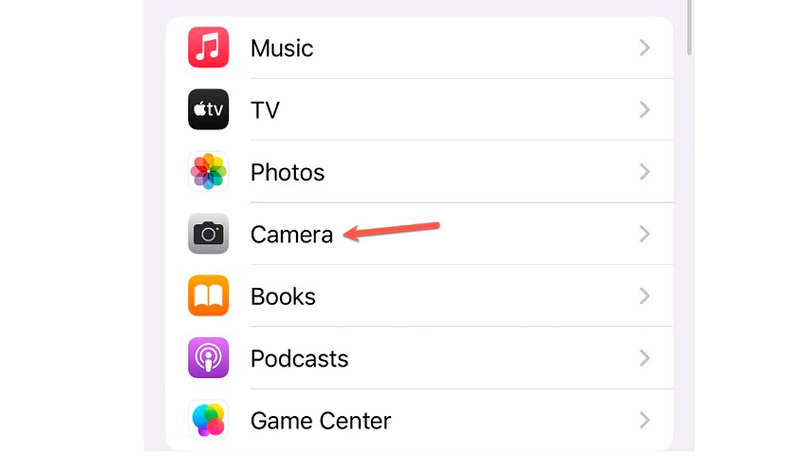
Вы можете нажать на спуск затвора, чтобы сделать снимок. Вы также можете использовать любую из кнопок регулировки громкости, чтобы сфотографировать.
- Использование кнопок регулировки громкости для съемки фотографии может быть полезно, когда трудно нажать на спуск затвора, например, когда вы делаете селфи.
Чтобы переключаться между различными режимами, такими как видео, портрет, панорамирование, замедленная съемка, покадровая съемка или кинематографический эффект, проведите пальцем влево или вправо.
Проведите пальцем вправо, чтобы получить доступ к режимам видеозаписи, и влево, чтобы получить доступ к режимам фотосъемки, таким как портрет и панорамирование.
Вы также можете снять видео, удерживая нажатой кнопку спуска затвора в режиме фотосъемки. Кнопка также приведет к остановке записи. Если это длинное видео, проведите пальцем вправо, чтобы отключить громкую связь.
Если вы хотите делать серийные снимки, проведите пальцем по спуску затвора камеры влево. Вы также можете использовать кнопку регулировки громкости для съемки серий, настроив ее в настройках.
Приложение “Настройки”
Вы можете получить доступ к другим элементам управления, таким как вспышка, ночной режим, Живая фотография, стили фотографии, соотношение сторон, экспозиция, таймер и фильтры, нажав на значок “каретка” вверху.
- Опции для Live Photo, Flash и ночного режима также доступны в верхней части экрана, но все остальные доступны только из меню курсора.
Эти элементы управления появятся над затвором фотокамеры. Проведите по ним вправо, чтобы получить доступ ко всем элементам управления камерой.
Использование масштабирования
Как объяснялось выше, вы можете использовать до 4 вариантов оптического зума на камере iPhone 14 Pro. 0,5-кратный зум с использованием сверхширокоугольной камеры, 1-кратный зум и 2-кратный телеобъектив с использованием основной камеры с четырехпиксельными датчиками и 3-кратный зум с использованием фиксированного телеобъектива.
Чтобы переключаться между этими уровнями оптического увеличения, коснитесь круглых индикаторов над кнопкой спуска затвора.
- Вы также можете увеличить изображение в цифровом формате до 15 раз. Цифровой зум обрезает фотографию, что позволяет получать фотографии с меньшим разрешением, чем при оптическом зуме.
Но поскольку возможности оптического увеличения фиксированы и ограничены, они обеспечивают дополнительную гибкость.
Удерживайте любой из круглых индикаторов масштабирования внизу и проведите пальцами влево или вправо по ползунку масштабирования.
Макросъемка
Вы также можете заняться макросъемкой на своем iPhone 14 Pro. Эта функция была введена в iPhone 13 Pro, и с ее помощью вы можете сделать потрясающие фотографии.
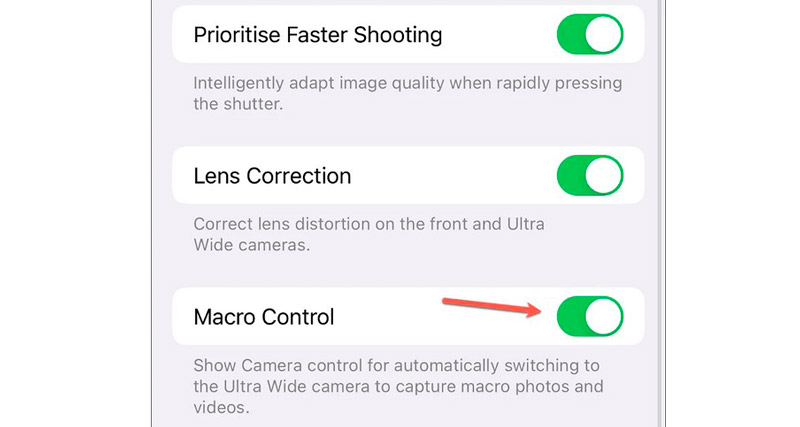
Независимо от того, увлекаетесь ли вы фотографией природы или вам нужно запечатлеть украшения, свечи или другие предметы крупным планом, с ее помощью можно получить невероятные фотографии.
- Сделать макросъемку несложно. Все, что вам нужно сделать, это подойти ближе к объекту съемки, и вид автоматически переключится с основной камеры на сверхширокоугольную.
Вы также можете включить управление макросъемкой, чтобы всякий раз, когда вы переключаетесь на макрокамеру, вы знали об этом и даже выключали ее.
Перейдите в раздел ‘Камера” из приложения “Настройки”. Затем включите переключатель для “Макроконтроля’. Теперь, когда вы переключаетесь на макросъемку, в левом нижнем углу появится кнопка индикатора макроса в форме тюльпана.
Вы даже можете нажать на нее, чтобы отключить макросъемку и вернуться к стандартной камере, которая, однако, не сможет фокусироваться под такими близкими углами! Вы также можете снимать видео в режиме макросъемки аналогичным образом.
- Когда вы делаете макросъемку, ваш iPhone автоматически переключается на сверхширокоугольную камеру, но он по-прежнему использует тот же вид, что и основная камера, путем обрезки.
Но если вы хотите, вы можете использовать сверхширокий обзор при съемке крупным планом. Нажмите на опцию увеличения в 0,5 раза над затвором.
Использование 48-мегапиксельной камеры с Apple ProRAW
Одной из самых интересных особенностей системы камер iPhone 14 Pro является включение 48-мегапиксельного сенсора.
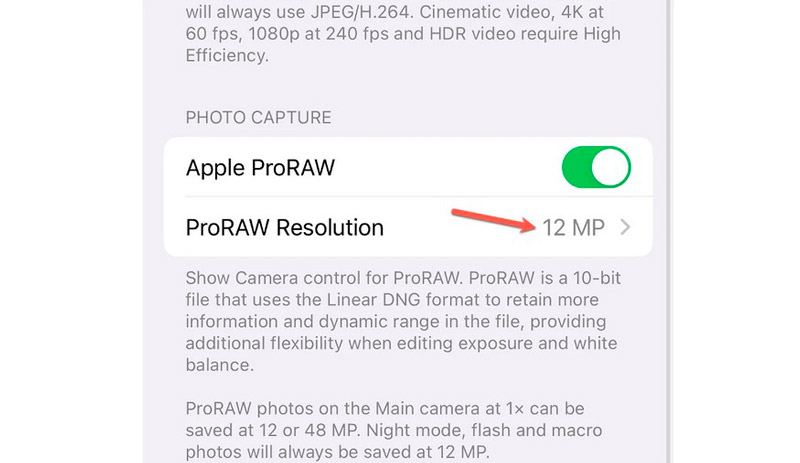
Но, как мы объясняли выше, айфон использует привязку пикселей для преобразования 48-мегапиксельных фотографий в 12-мегапиксельные. Но если вы хотите, вы можете делать фотографии на 48 МП, используя формат Apple ProRAW.
Apple представила ProRAW пару лет назад с серией iPhone 12 Pro. Apple ProRAW объединяет информацию формата RAW с обработкой изображений iPhone.
- Это дает вам фотографии, на которых вы можете осуществлять больший творческий контроль при редактировании экспозиции, цвета и баланса белого фотографии.
Но по умолчанию ProRAW отключен, и вы должны сначала включить его в настройках камеры, чтобы использовать его.
Это имеет смысл, поскольку фотографии ProRAW в 10-12 раз больше обычных файлов HEIF или JPEG, и обычному пользователю не нужно снимать в этом режиме. Но для обработки в Adobe Photoshop такой формат самое то!
- Даже если вы включите ProRAW, по умолчанию он будет настроен на съемку с разрешением 12 МП. Но вы можете изменить разрешение на 48 МП.
Съемка фотографий с таким большим разрешением позволяет сохранить больше деталей на ваших изображениях. Это удобно при увеличении или обрезке фотографий. Но съемка с разрешением 48 мегапикселей также приводит к получению фотографий огромного размера – примерно 75 МБ.
Включение режима ProRAW 48 мегапикселей:
- Чтобы включить ProRAW, откройте приложение “Настройки” и перейдите в раздел “Камера”.
- Затем нажмите на опцию “Форматы’.
- Здесь включите переключатель для “Apple ProRAW’.
- Как только вы включите переключатель, под ним появится меню “Временное разрешение”; коснитесь его.
- Затем выберите ’48 МП’ вместо 12 МП.
- Теперь, чтобы снимать в ProRAW, откройте приложение Camera.
- Затем нажмите ‘RAW’ в правом верхнем углу, чтобы включить его. Когда функция ProRAW не включена, значок “RAW” будет иметь диагональную линию поперек него.
- Чтобы отключить его, коснитесь его еще раз.
Вы можете использовать ProRAW с любой из камер и даже при использовании Smart HDR, Deep fusion и ночного режима.
Но этот режим недоступен в портретной съемке. Вы можете использовать сенсор на 48 МП только при съемке в режиме 1x с основными камерами.
При использовании других опций, таких как сверхширокоугольные или телеобъективные камеры, ночной режим, вспышка или макросъемка, фотографии будут автоматически сниматься с разрешением 12 МП.
- RAW будет автоматически отключен при следующем открытии приложения Camera, чтобы вы случайно не произвели съемку в режиме ProRAW без необходимости. Вам нужно будет включать “RAW” в правом верхнем углу всякий раз, когда вы захотите его использовать.
Если вы не хотите, чтобы он отключался каждый раз, вы можете изменить это в настройках. Перейдите в раздел “Камера” из приложения “Настройки” и выберите опцию “Сохраненные настройки”. Затем прокрутите вниз и включите переключатель для “Apple ProRAW’.
Запись видео на iPhone 14 Pro
Помимо стандартной видеозаписи, на iPhone 14 Pro есть три других режима, которые вы можете использовать – кинематографический, замедленный и замедленный по времени.
Time Lapse и Slo-Mo существуют уже довольно давно, но Apple добавила Cinematic в прошлом году с серией айфонов 13 Pro.
- В этом году Cinematic получила обновление, благодаря которому вы можете снимать видео в формате 4K со скоростью 24 или 30 кадров в секунду. Переключитесь на ‘Кинематографический’ из режимов камеры.
Чтобы изменить разрешение или частоту кадров, коснитесь цифр в правом верхнем углу экрана. То есть нажмите “HD”, чтобы переключиться на “4K” во время съемки в кинематографическом режиме, и коснитесь значения частоты кадров, чтобы переключиться между поддерживаемыми кадрами в секунду.
Больше творчества с ProRes
Apple также представила ProRes для стандартного видео в серии 14 Pro. Видеоформат ProRes популярен среди профессионалов, поскольку обеспечивает больший творческий контроль на стадии постпродакшена.
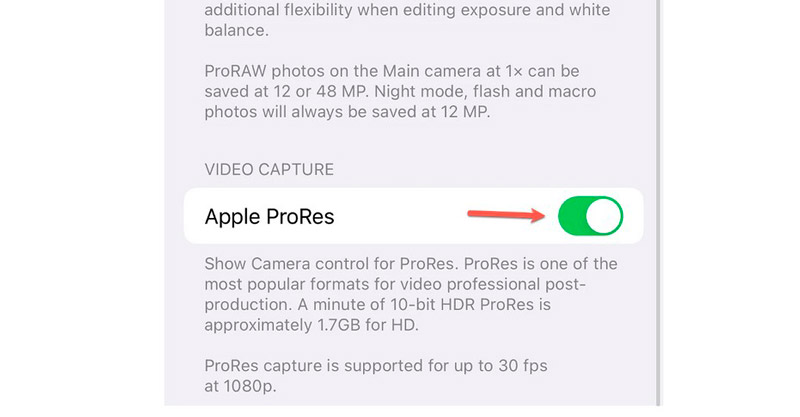
Но чтобы использовать эту функцию, вы должны сначала включить ее. Перейдите в “Камера” из приложения “Настройки” и выберите опцию “Форматы”.
- Затем включите переключатель для “ProRes”. Теперь, чтобы снимать в режиме ProRes, откройте приложение Camera и переключитесь в режим “Видео”. Затем нажмите ‘ProRes’ в левом верхнем углу.
Если вы не можете включить этот режим, измените свое разрешение и частоту кадров в секунду, поскольку ProRes доступен только для 1080p со скоростью до 30 кадров в секунду.
Вы можете изменить разрешение и частоту кадров, нажав на цифры в правом верхнем углу, аналогично кинематографическому режиму.
Вы также можете снимать в данном режиме максимум 30 минут, поскольку такие файлы довольно большие. ProRes также автоматически отключается всякий раз, когда вы выходите из приложения камеры, но вы можете изменить это поведение в настройках, точно так же, как ProRAW.
- Перейдите к опции “Сохранить настройки камеры” в приложении “Настройки” и включите переключатель “Apple ProRes”.
Еще одним заметным дополнением к видеосистеме в iPhone 14 серии этого года является режим действия. Вы можете включить этот режим, нажав на значок бегущего человека в левом верхнем углу экрана. Если у вас включена функция ProRes, вместо этого вы найдете эту опцию справа.
Переход на систему камер iPhone 14 Pro, особенно если у вас нет опыта работы с системой Pro camera от Apple, может оказаться непростой задачей. Надеемся, это руководство поможет вам сориентироваться в нем, даже если вы полный новичок в iPhone.
Кстати, если у вас до сих пор нет айфона 14 Про, вы можете посмотреть эту модель, а также другую продукцию Apple в интернет-магазине https://myapple61.ru/iphone/iphone-14-pro/.
Этот замечательный айфончик фоткает настолько клево, что я фоткаю все подряд, это такое удовольствие фотографировать на этот телефон вы даже не представляете! Селфи в потемках изумительные, не надо ничего докручивать никакие HDR или прибавка яркости – тут ничего не нужно, все фото просто высший класс! Никакой Андроид рядом не валялся.
Я тоже в восторге от этого телефона! Хотя муж юзает z fold, мне он как то не зашёл… Нет ничего лучше iphone 14 pro max. Мир просто не придумал ещё что то лучше.
Спасибо за комментарий!
Емко))